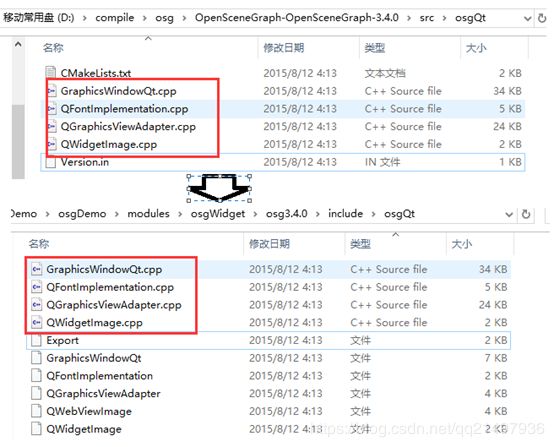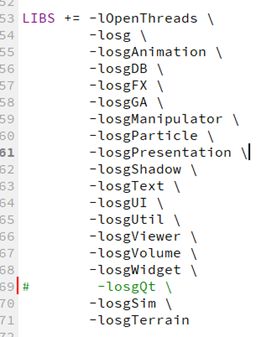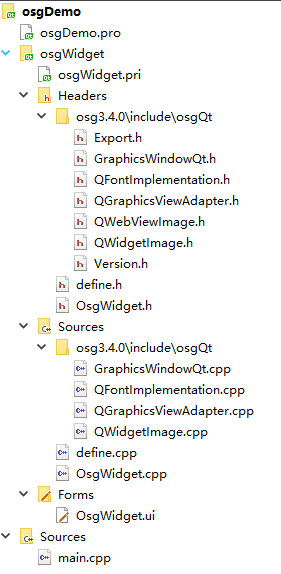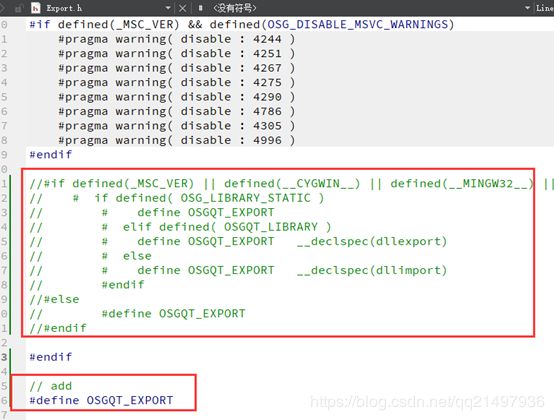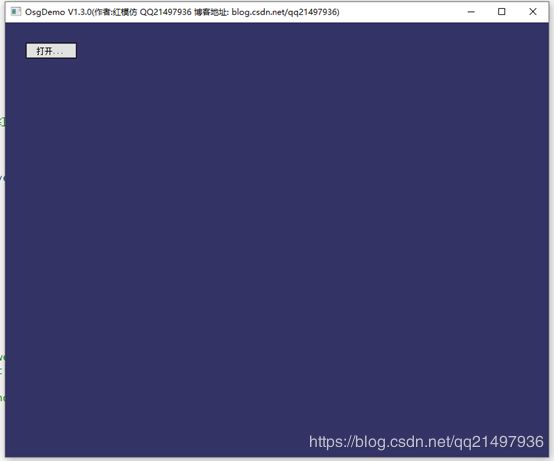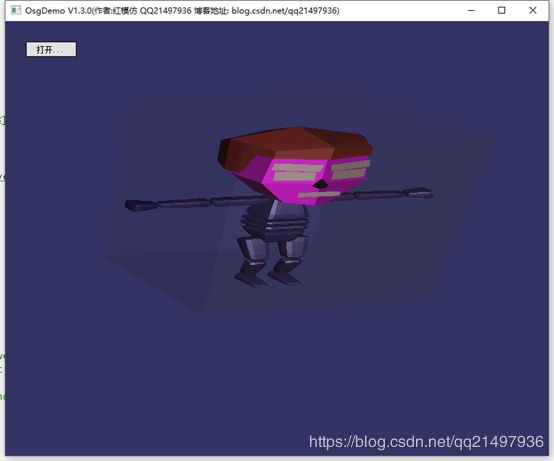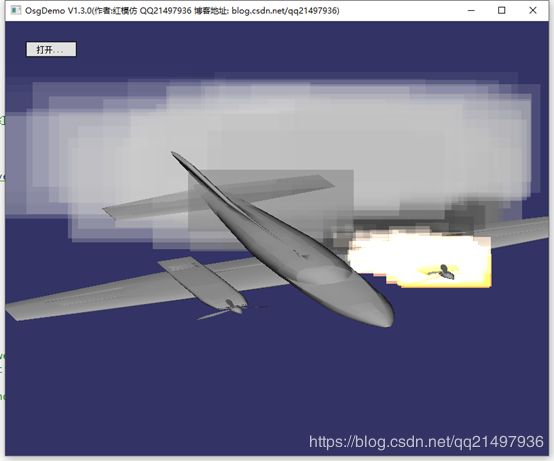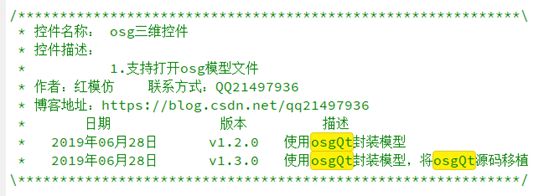OSG开发笔记(四):OSG不使用osgQt重写类嵌入Qt应用程序
若该文为原创文章,未经允许不得转载
原博主博客地址:https://blog.csdn.net/qq21497936
本文章博客地址:https://blog.csdn.net/qq21497936/article/details/94734036
目录
前言
优势
源码移植过程
步骤一:移动头文件,编译osgQt获得头文件
步骤二:移动源文件
步骤三:添加进工程文件,卸osgQt库,将头文件和源码添加进代码
步骤四:将osgQt都改为.h
步骤五:编译错误之dll导出
步骤六:编译完成
效果
代码
头文件
源文件
工程模板:对应版本号1.3.0
OSG三维开发专栏
《OSG开发笔记(一):OSG介绍、编译》
《OSG开发笔记(二):OSG帮助文档编译》
《OSG开发笔记(三):OSG使用osgQt嵌入Qt应用程序》
《OSG开发笔记(四):OSG不使用osgQt重写类嵌入Qt应用程序》:
《OSG开发笔记(五):OSG场景理解与基础类概述》
《OSG开发笔记(六):OSG内存管理》
《OSG开发笔记(七):OSG复现OpenGL入门示例和OSG坐标系》
《OSG开发笔记(八):OSG模型文件存储与读取》
《OSG开发笔记(九):OSG模型的基本操作之添加/删除、显示/隐藏、开关节点开/关》:
《OSG开发笔记(十):OSG模型的变换之平移、旋转和缩放》
《OSG开发笔记(十一):OSG渲染状态与2D纹理映射》
《OSG开发笔记(十二):OSG基本几何图形、内置几何类型》
《OSG开发笔记(十三):OSG三维纹理映射(体渲染)》
《OSG开发笔记(十四):OSG交互》
《OSG开发笔记(十五):OSG光照》
《OSG开发笔记(十六):OSG视口、相机和视点》
《OSG开发笔记(十七):OSG中的相机移动》
《OSG开发笔记(十八):OSG鼠标拾取pick、拽托球体以及多光源》
《OSG开发笔记(十九):OSG文字显示》
《OSG开发笔记(二十):OSG使用HUD显示文字》
《OSG开发笔记(二十一):OSG使用HUD绘制图形以及纹理混合模式》
《OSG开发笔记(二十二):OSG场景背景》
《OSG开发笔记(二十三):Qt使用QOpenGLWidget渲染OSG和地球仪》
《OSG开发笔记(二十四):OSG漫游之平移、转向和低抬头》
《OSG开发笔记(二十五):OSG漫游之CS移动、碰撞检测与跳跃》
《OSG开发笔记(二十六):OSG漫游之上下楼梯》
《OSG开发笔记(二十七):OSG路径漫游之录制播放固定路径动画》
《OSG开发笔记(二十八):OSG模型固定路径动画》
持续补充中…
OSG开发笔记(四):OSG不使用osgQt重写类嵌入Qt应用程序
前言
前面编译了osg库(没有带任何插件),本章节不依赖osgQt
使用osgQt的弊端是每次不能自定义消息,若要自定义消息则需求修改osgQt中源码,重新编译,所以此种方法灵活性较高。
优势
移植osgQt源码,上一章节使用osgQt的工程实现代码,优点如下:
- 使用osgQt库与不使用osgQt库工程代码兼容
- 不需要自己手动写代码,但是需要移植一下,属于一劳永逸
- 消息点击触摸等操作,不需要重编库,直接修改osgQt源码即可。
源码移植过程
步骤一:移动头文件,编译osgQt获得头文件
步骤二:移动源文件
步骤三:添加进工程文件,卸osgQt库,将头文件和源码添加进代码
步骤四:将osgQt都改为.h
其对应的源文件包含头文件也修改
步骤五:编译错误之dll导出
此处不再是导出dll,重定义一下
步骤六:编译完成
删掉libosgQt进一步确认
效果
代码
头文件
#ifndef OSGWIDGET_H
#define OSGWIDGET_H
#include
#include
#include "osgQt/GraphicsWindowQt.h"
namespace Ui {
class OsgWidget;
}
class OsgWidget : public QWidget
{
Q_OBJECT
public:
explicit OsgWidget(QWidget *parent = 0);
protected:
void resizeEvent(QResizeEvent *event);
protected:
void initOsg();
void loadOsg(QString osgFilePath);
private slots:
void on_pushButton_open_clicked();
private:
Ui::OsgWidget *ui;
private:
osg::ref_ptr _pViewer;
osg::ref_ptr _pViewport;
osgQt::GLWidget * _pGLWidget;
osgQt::GraphicsWindowQt* _pGraphicsWindowQt;
};
#endif // OSGWIDGET_H
源文件
#include "OsgWidget.h"
#include "ui_OsgWidget.h"
#include "osgQt/GraphicsWindowQt.h"
#include
#include
#include
#include
#include
#include "define.h"
#include
OsgWidget::OsgWidget(QWidget *parent) :
QWidget(parent),
ui(new Ui::OsgWidget),
_pViewer(0),
_pGLWidget(0),
_pGraphicsWindowQt(0)
{
ui->setupUi(this);
QString version = "V1.3.0";
setWindowTitle(QString("OsgDemo %1(作者:红模仿 QQ21497936 博客地址: blog.csdn.net/qq21497936)").arg(version));
initOsg();
}
void OsgWidget::resizeEvent(QResizeEvent *event)
{
if(_pGLWidget != 0)
{
_pGLWidget->move(0,0);
_pGLWidget->resize(rect().size());
}
}
void OsgWidget::initOsg()
{
// 使用osgQt步骤示例
// 定义
// osg::ref_ptr _pViewer;
// osg::ref_ptr _pViewport;
// osgQt::GLWidget * _pGLWidget;
// osgQt::GraphicsWindowQt* _pGraphicsWindowQt;
// 步骤一:初始化qt窗口系统
osgQt::initQtWindowingSystem();
// 步骤二:创建视口
_pViewer = new osgViewer::Viewer;
// 步骤三:视口设为单线程(Qt5必须)
_pViewer->setThreadingModel(osgViewer::ViewerBase::SingleThreaded);
// 步骤四:对视图的操作,必须,否则无法显示黑屏
_pViewer->setCameraManipulator(new osgGA::TrackballManipulator);
// 步骤五:视口操作
// _pViewer->setSceneData(osgDB::readNodeFile("glider.osg"));
// 步骤六:设置osgQt视口(一个应用程序用opgQt同一时刻只能设置一个视口)
osgQt::setViewer(_pViewer.get());
// 步骤七:创建窗口(2个都要,只创建osgQt::GLWidget会挂掉)
// _pGLWidget = new osgQt::GLWidget();
_pGLWidget = new osgQt::GLWidget(this);
_pGraphicsWindowQt = new osgQt::GraphicsWindowQt(_pGLWidget);
// 步骤八:设置视口
_pViewport = new osg::Viewport(0, 0, _pGLWidget->width(), _pGLWidget->height());
// 步骤九:设置摄像机视口范围,未设置不会显示,即窗口一片黑(刷新窗口但没有内容显示)
_pViewer->getCamera()->setViewport(_pViewport);
// 步骤十:设置刷新显示内容,未设置不会显示,即一片白(不会刷新窗口)
_pViewer->getCamera()->setGraphicsContext(_pGraphicsWindowQt);
// 步骤十一:显示
_pGLWidget->show();
_pGLWidget->lower();
}
void OsgWidget::loadOsg(QString osgFilePath)
{
_pViewer->setSceneData(osgDB::readNodeFile(osgFilePath.toStdString()));
}
void OsgWidget::on_pushButton_open_clicked()
{
QString filePath = QFileDialog::getOpenFileName(0, "打开...", QString(""), "osg(*.osg)");
if(!filePath.isEmpty())
{
_pViewer->setSceneData(osgDB::readNodeFile(filePath.toStdString()));
}
}
工程模板:对应版本号1.3.0
对应版本号v1.3.0
原博主博客地址:https://blog.csdn.net/qq21497936
本文章博客地址:https://blog.csdn.net/qq21497936/article/details/94734036